本文详细介绍了在Windows 2008服务器上搭建VPN服务器的步骤与配置技巧,包括安装VPN角色、配置网络设置、设置VPN策略、创建VPN用户账户等关键步骤,旨在帮助用户快速、高效地建立安全的远程访问连接。
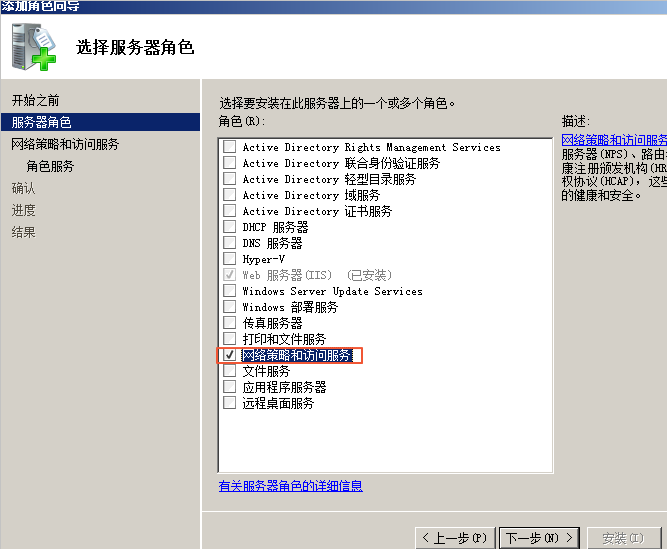
准备工作
您需要准备以下条件:
1、一台配备64位操作系统的Windows 2008服务器。
2、确保服务器已接入互联网,并且公网IP地址稳定。
3、在服务器上安装IIS(Internet Information Services,互联网信息服务)组件,以支持Web访问。
安装VPN服务器
以下是安装VPN服务器的具体步骤:
1、以管理员身份登录Windows 2008服务器。
2、在“控制面板”中,选择“程序和功能”,然后点击“打开或关闭Windows功能”。
3、在弹出的窗口中,勾选“网络策略和访问服务”下的“远程访问”,包括“路由和远程访问服务”和“网络策略服务器”。
4、点击“确定”开始安装,并等待安装完成。
配置VPN服务器
完成安装后,进行如下配置:
1、在“开始”菜单中,找到“管理工具”,并点击“路由和远程访问”。
2、右键点击“服务器名称”,选择“配置并启用路由和远程访问”。
3、选择“自定义配置”,点击“下一步”。
4、选择“VPN访问”,点击“下一步”。
5、选择“允许远程用户拨入VPN连接”,点击“下一步”。
6、根据需求设置远程访问策略,允许所有用户访问”或“允许特定用户访问”。
7、设置完成后,点击“下一步”,然后点击“完成”。
设置VPN用户
设置VPN用户:
1、在“路由和远程访问”控制台中,右键点击“服务器名称”,选择“属性”。
2、在“安全”选项卡中,勾选“允许拨号用户访问远程访问服务器”。
3、在“远程访问权限”选项卡中,勾选“允许访问”。
4、点击“添加”,输入用户名和密码,点击“确定”。
5、重复上述步骤,为所有需要访问VPN的用户添加账户。
优化VPN服务器
为了提高VPN服务器的性能,可以进行以下优化:
1、修改VPN服务器端口:在“路由和远程访问”控制台中,右键点击“服务器名称”,选择“属性”。
2、在“安全”选项卡中,将“允许访问的端口”设置为自定义端口,如“443”。
3、修改完成后,重启VPN服务。
客户端连接
客户端电脑需要按照以下步骤连接VPN:
1、在客户端电脑上,打开“网络和共享中心”。
2、点击“设置新的连接或网络”,选择“连接到工作区或专用网络”。
3、选择“使用我的Internet连接(VPN)”。
4、输入VPN服务器地址、用户名和密码。
5、点击“连接”,完成VPN连接。
通过上述步骤,您便可以在Windows 2008服务器上成功搭建VPN服务器,在实际应用中,您可以根据具体需求对VPN服务器进行优化和配置,以满足不同的远程访问需求,为确保数据传输安全,建议实施强密码策略并定期更新VPN服务器软件。
未经允许不得转载! 作者:烟雨楼,转载或复制请以超链接形式并注明出处快连vpn。
原文地址:https://le-tsvpn.com/vpnpingjia/71403.html发布于:2024-11-14









还没有评论,来说两句吧...